Q&Aナンバー【5806-4237】更新日:2009年3月20日
このページをブックマークする(ログイン中のみ利用可)
サウンドドライバの修正項目とインストール方法について(2006年夏モデル:FMV-BIBLO LOOX T70S/V ほか)
これは機種別のドライバー関連情報です。ドライバー名、および対象の機種やOSをご確認ください。
| 対象機種 | 2006年夏モデルFMV-BIBLO LOOX T50S、他・・・ |
|---|---|
| 対象OS |
|
 質問
質問
次のサウンドドライバが公開されています。
【ドライバ名・バージョン】
Realtek High Definition Audio Driver for Windows XP/2000 V 5.10.0.5377
【修正項目】
◇V 5.10.0.5377
1) 新機種に対応しました。
2) ヘッドホンを接続したままユーザーの切り替えを行うと、スピーカーから
音が出なくなる問題を修正しました。
◇V 5.10.0.5286
1) 一部の機種で、システムが希に異常終了することがある問題を修正しました。
◇V 5.10.0.5275
1) 内蔵ヘッドホンアンテナに対応しました。
◇V 5.10.0.5268
1) 新機種に対応しました。
◇V 5.10.0.5247
1) ALC262搭載機種で、内蔵マイクの録音感度が改善されていなかった問題を
修正しました。
2) 一部装置で、ヘッドホン端子/光デジタルオーディオ出力端子が常に
点灯してしまうことがある問題を修正しました。
◇V 5.10.0.5229
1) ALC262搭載機種のマイクの録音感度を改善しました。
◇V 5.10.0.5224
1) ALC260搭載機種のマイクの録音感度を改善しました。
2) コントロールパネルからRealtek HDオーディオ設定を起動するとエラーが表示されることがある問題を修正しました。
3) マイクとヘッドフォンを同時に差すとRealtek HD オーディオマネージャが異常終了することがある問題を修正しました。
◇V 5.10.0.5200
1) スタンバイや休止状態からの復帰時、光デジタルオーディオ端子が使用できなくなることがある問題を修正しました。
2) ヘッドホン・ラインアウト端子をヘッドホンモードにしても内蔵スピーカがミュートされないことがある問題を修正しました。
3) スタンバイや休止状態からの復帰時、ノイズが発生することがある問題を修正しました。
◇V 5.10.0.5196
1) 新機種に対応しました。
2) 起動直後、ヘッドホンやマイクなどを接続しても認識しないことがある問題を修正しました。
◇V 5.10.0.5192
1) 録音コントロールで「マイク」を選択した場合でも、本体マイク端子に接続したマイクの音声を録音できるように仕様を変更しました。
2) ミュート、ミュート解除を繰り返したときにボツ音が発生する問題を改善しました。
◇V 5.10.0.5178
1) 新機種に対応しました。
◇V 5.10.0.5169A
1) スタンバイからの復帰後、音飛びが発生することがある問題を修正しました。
◇V 5.10.0.5169
1) マスタ音量が最小かつミュートしていない状態で起動すると、音量が調整できなくなる問題を修正しました。
2) スタンバイや休止状態からの復帰時、内蔵スピーカから聞こえるボツ音を改善しました。
3) 本ドライバのコントロールパネルの名称を「Realtek HDオーディオ設定」に変更しました。
◇V 5.10.0.5163
1) スタンバイからの復帰後、希にWindowsを終了できないことがある問題を修正しました。
2) ミュートしたときに、ヘッドホンアンテナからノイズが聞こえることがある問題を修正しました。
◇V 5.10.0.5155
1) ヘッドフォン接続時のボツ音を改善しました。
2) ヘッドホンアンテナの音量が小さくなることがある問題を修正しました。
◇V 5.10.0.5136
1) HDオーディオマネージャで、イコライザとカラオケの設定が保存されない問題を修正しました。
2) デバイスマネージャでオーディオデバイスを有効または無効にしたときにエラーダイアログが表示されることがある問題を修正しました。
3) 4chスピーカ対応機種にて、再生のマルチストリーミングを有効にするとリアスピーカ出力がフロントスピーカ出力になってしまう問題を修正しました。
4) V 5.10.0.5129がWindows 2000にインストールできなかった問題を修正しました。
◇V 5.10.0.5129
1) 新機種に対応しました。
2) 省電力機能を追加しました。
3) 11kHzで録音された音声ファイルを再生中に他の音を再生すると、ノイズが混ざることがある問題を修正しました。
4) 特定のソフトウェアがインストールできないことがある問題を回避しました。
◇V 5.10.0.5128
1) 新機種に対応しました。
2) WinDVD起動時に、音量が正しく変更されない問題を修正しました。
3) Windows 2000で、デジタルCD再生を有効または無効にした直後の再起動時にマスター音量が最大になる問題を修正しました。
4) 11kHzで録音された音声ファイルを再生するとノイズが混ざる問題を修正しました。
◇V 5.10.0.5124
1) 起動時、内蔵スピーカから聞こえるボツ音を改善しました。
2) 起動時、希にRealtek HD オーディオマネージャが起動に失敗する問題を修正しました。
3) 短い音を連続して再生したときに、希に正しく音が再生されない問題を修正しました。
◇V 5.10.0.5120
1) 新機種に対応しました。
◇V 5.10.0.5119
1) 初回リリース
【ドライバ名・バージョン】
Realtek High Definition Audio Driver for Windows XP/2000 V 5.10.0.5377
【修正項目】
◇V 5.10.0.5377
1) 新機種に対応しました。
2) ヘッドホンを接続したままユーザーの切り替えを行うと、スピーカーから
音が出なくなる問題を修正しました。
◇V 5.10.0.5286
1) 一部の機種で、システムが希に異常終了することがある問題を修正しました。
◇V 5.10.0.5275
1) 内蔵ヘッドホンアンテナに対応しました。
◇V 5.10.0.5268
1) 新機種に対応しました。
◇V 5.10.0.5247
1) ALC262搭載機種で、内蔵マイクの録音感度が改善されていなかった問題を
修正しました。
2) 一部装置で、ヘッドホン端子/光デジタルオーディオ出力端子が常に
点灯してしまうことがある問題を修正しました。
◇V 5.10.0.5229
1) ALC262搭載機種のマイクの録音感度を改善しました。
◇V 5.10.0.5224
1) ALC260搭載機種のマイクの録音感度を改善しました。
2) コントロールパネルからRealtek HDオーディオ設定を起動するとエラーが表示されることがある問題を修正しました。
3) マイクとヘッドフォンを同時に差すとRealtek HD オーディオマネージャが異常終了することがある問題を修正しました。
◇V 5.10.0.5200
1) スタンバイや休止状態からの復帰時、光デジタルオーディオ端子が使用できなくなることがある問題を修正しました。
2) ヘッドホン・ラインアウト端子をヘッドホンモードにしても内蔵スピーカがミュートされないことがある問題を修正しました。
3) スタンバイや休止状態からの復帰時、ノイズが発生することがある問題を修正しました。
◇V 5.10.0.5196
1) 新機種に対応しました。
2) 起動直後、ヘッドホンやマイクなどを接続しても認識しないことがある問題を修正しました。
◇V 5.10.0.5192
1) 録音コントロールで「マイク」を選択した場合でも、本体マイク端子に接続したマイクの音声を録音できるように仕様を変更しました。
2) ミュート、ミュート解除を繰り返したときにボツ音が発生する問題を改善しました。
◇V 5.10.0.5178
1) 新機種に対応しました。
◇V 5.10.0.5169A
1) スタンバイからの復帰後、音飛びが発生することがある問題を修正しました。
◇V 5.10.0.5169
1) マスタ音量が最小かつミュートしていない状態で起動すると、音量が調整できなくなる問題を修正しました。
2) スタンバイや休止状態からの復帰時、内蔵スピーカから聞こえるボツ音を改善しました。
3) 本ドライバのコントロールパネルの名称を「Realtek HDオーディオ設定」に変更しました。
◇V 5.10.0.5163
1) スタンバイからの復帰後、希にWindowsを終了できないことがある問題を修正しました。
2) ミュートしたときに、ヘッドホンアンテナからノイズが聞こえることがある問題を修正しました。
◇V 5.10.0.5155
1) ヘッドフォン接続時のボツ音を改善しました。
2) ヘッドホンアンテナの音量が小さくなることがある問題を修正しました。
◇V 5.10.0.5136
1) HDオーディオマネージャで、イコライザとカラオケの設定が保存されない問題を修正しました。
2) デバイスマネージャでオーディオデバイスを有効または無効にしたときにエラーダイアログが表示されることがある問題を修正しました。
3) 4chスピーカ対応機種にて、再生のマルチストリーミングを有効にするとリアスピーカ出力がフロントスピーカ出力になってしまう問題を修正しました。
4) V 5.10.0.5129がWindows 2000にインストールできなかった問題を修正しました。
◇V 5.10.0.5129
1) 新機種に対応しました。
2) 省電力機能を追加しました。
3) 11kHzで録音された音声ファイルを再生中に他の音を再生すると、ノイズが混ざることがある問題を修正しました。
4) 特定のソフトウェアがインストールできないことがある問題を回避しました。
◇V 5.10.0.5128
1) 新機種に対応しました。
2) WinDVD起動時に、音量が正しく変更されない問題を修正しました。
3) Windows 2000で、デジタルCD再生を有効または無効にした直後の再起動時にマスター音量が最大になる問題を修正しました。
4) 11kHzで録音された音声ファイルを再生するとノイズが混ざる問題を修正しました。
◇V 5.10.0.5124
1) 起動時、内蔵スピーカから聞こえるボツ音を改善しました。
2) 起動時、希にRealtek HD オーディオマネージャが起動に失敗する問題を修正しました。
3) 短い音を連続して再生したときに、希に正しく音が再生されない問題を修正しました。
◇V 5.10.0.5120
1) 新機種に対応しました。
◇V 5.10.0.5119
1) 初回リリース
 回答
回答
次の順序で、Realtek High Definition Audio Driver for Windows XP/2000 をインストールします。
次の手順で、AzbyClub のダウンロードページから、Realtek High Definition Audio Driver for Windows XP/2000 をダウンロードします。
 Realtek High Definition Audio Driver for Windows XP/2000 V 5.10.0.5377(新しいウィンドウで表示)
Realtek High Definition Audio Driver for Windows XP/2000 V 5.10.0.5377(新しいウィンドウで表示)

続けて、インストール手順へ進みます。
次の手順で、Realtek High Definition Audio Driver for Windows XP/2000 をインストールします。

お使いの環境によっては、表示される画面が異なります。
続けて、インストールの確認手順へ進みます。
次の手順で、Realtek High Definition Audio Driver for Windows XP/2000 が正常にインストールされていることを確認します。

お使いの環境によっては、表示される画面が異なります。
続けて、ダウンロードしたファイルの削除手順へ進みます。
Realtek High Definition Audio Driver for Windows XP/2000 が正常にインストールされたことを確認したら、AzbyClub ホームページからダウンロードしたファイルや作成したフォルダは、削除して結構です。
次の手順で、ダウンロードしたファイルと、作成したフォルダを削除します。

次の項目を順番に確認してください。
手順1入手方法
次の手順で、AzbyClub のダウンロードページから、Realtek High Definition Audio Driver for Windows XP/2000 をダウンロードします。
 Realtek High Definition Audio Driver for Windows XP/2000 V 5.10.0.5377(新しいウィンドウで表示)
Realtek High Definition Audio Driver for Windows XP/2000 V 5.10.0.5377(新しいウィンドウで表示)
- 上の「ダウンロード」のリンクをクリックし、「ダウンロード」画面を表示させます。
- ページをスクロールして、「ダウンロードファイル」の「Realtek High Definition Audio Driver for Windows XP/2000 [ E1003990.exe、24.86MB ( 26067892 bytes ) ]」をクリックします。

- 「このファイルを実行または保存しますか?」と表示されます。
「保存」ボタンをクリックします。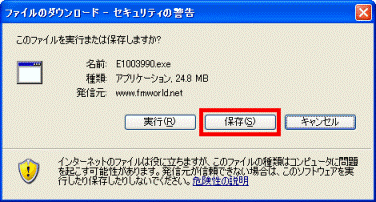
- 「名前を付けて保存」が表示されます。
「保存する場所」の「 」をクリックし、表示される一覧から「デスクトップ」をクリックします。
」をクリックし、表示される一覧から「デスクトップ」をクリックします。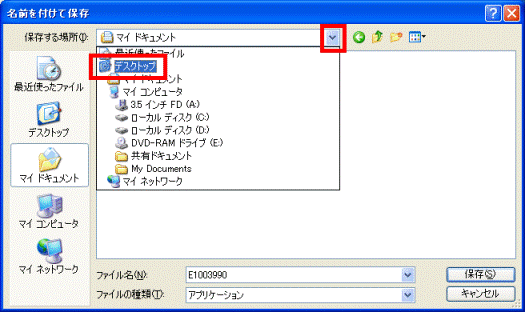
- 「保存」ボタンをクリックします。
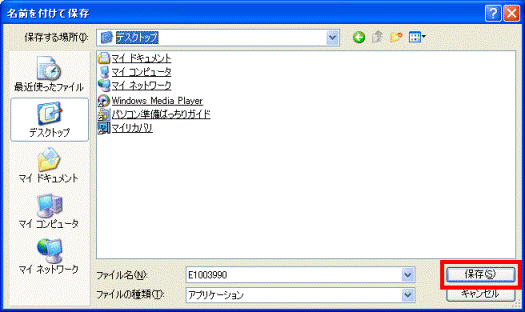
- ダウンロードが開始されます。
完了するまで、そのまましばらく待ちます。
- 「ダウンロードの完了」が表示されます。
「閉じる」ボタンをクリックします。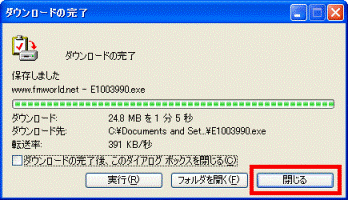
- デスクトップに、「E1003990」(または「E1003990.exe」)アイコンが保存されたことを確認します。

続けて、インストール手順へ進みます。
手順2インストール手順
次の手順で、Realtek High Definition Audio Driver for Windows XP/2000 をインストールします。

お使いの環境によっては、表示される画面が異なります。
- 作業中のアプリケーションをすべて終了します。
作成中のファイルがある場合は、ファイルを保存します。 - ダウンロードして保存した、「E1003990」(または「E1003990.exe」)アイコンをクリックします。

- 「発行元を確認できませんでした。このソフトウェアを実行しますか?」と表示されます。
「実行」ボタンをクリックします。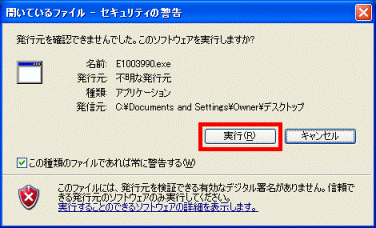
- 黒い画面が表示されます。
表示されなくなるまで、そのまましばらく待ちます。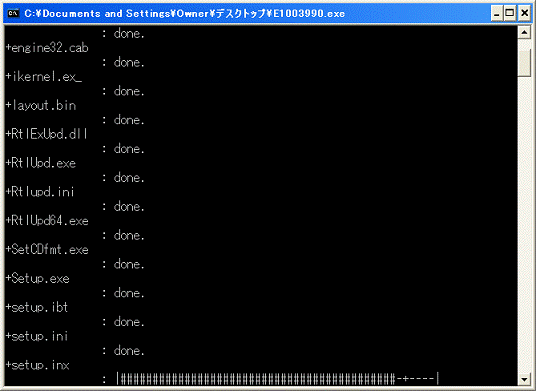
- デスクトップに、「XpRH5377web」フォルダが作成されたことを確認します。

- 作成された、「XpRH5377web」フォルダをクリックします。

- 「XpRH5377web」が表示されます。
紺地に三角矢印が描かれた、「Setup」(または「Setup.exe」)アイコンをクリックします。
- 「Realtek High Definition Audio Driver の InstallShield Wizard へようこそ」と表示されます。
「次へ」ボタンをクリックします。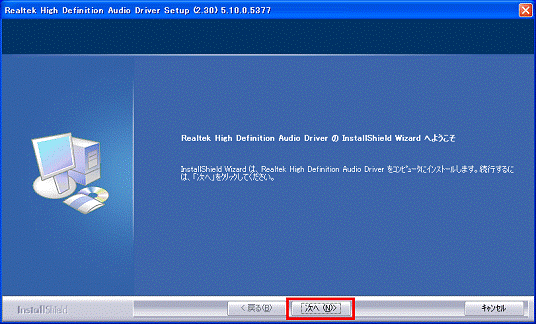
- インストールが開始されます。
完了するまで、そのまましばらく待ちます。

「ハードウェアのインストール」が表示された場合は、「続行」ボタンをクリックします。 - 「メンテナンスの完了」と表示されます。
「はい、今すぐコンピュータを再起動します。」をクリックします。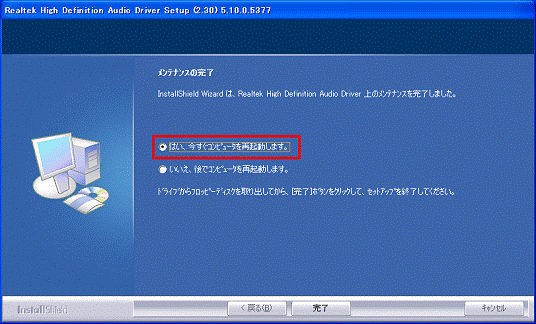
- 「完了」ボタンをクリックします。
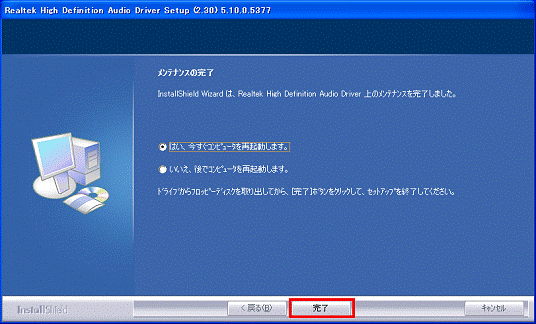
パソコンが再起動します。
続けて、インストールの確認手順へ進みます。
手順3インストールの確認手順
次の手順で、Realtek High Definition Audio Driver for Windows XP/2000 が正常にインストールされていることを確認します。

お使いの環境によっては、表示される画面が異なります。
- 「マイコンピュータ」を右クリックし、表示されるメニューから「プロパティ」をクリックします。
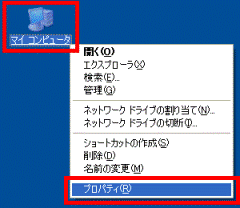
- 「システムのプロパティ」が表示されます。
「ハードウェア」タブをクリックします。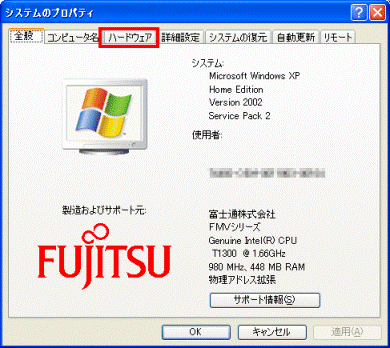
- 「デバイス マネージャ」ボタンをクリックします。
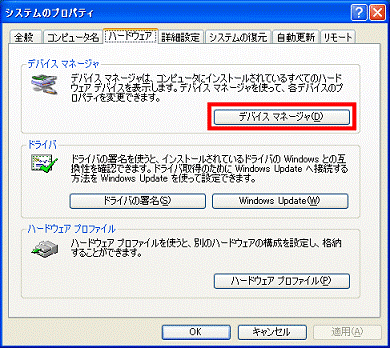
- 「デバイス マネージャ」が表示されます。
「サウンド、ビデオ、およびゲーム コントローラ」の「+」をクリックします。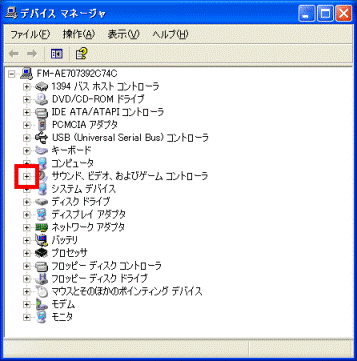
- 「Realtek High Definition Audio」を右クリックし、表示されるメニューから「プロパティ」をクリックします。
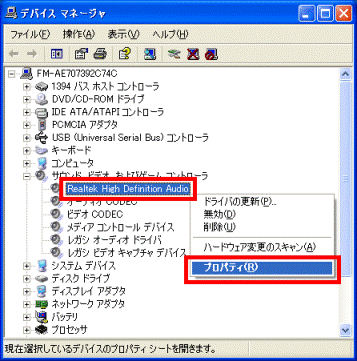
- 「Realtek High Definition Audioのプロパティ」が表示されます。
「ドライバ」タブをクリックします。
- バージョンを確認します。
正常にインストールされているときは、「バージョン」の右側に、「5.10.0.5377」と表示されます。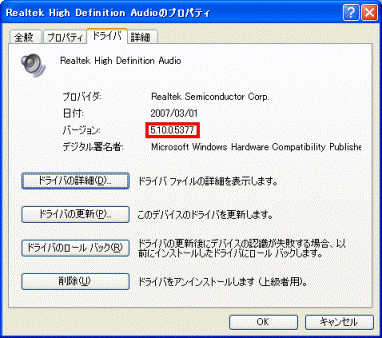
- 「×」ボタンをクリックし、「Realtek High Definition Audioのプロパティ」を閉じます。
- 「デバイス マネージャ」に戻ります。
「×」ボタンをクリックし、「デバイス マネージャ」を閉じます。 - 「システムのプロパティ」に戻ります。
「×」ボタンをクリックし、「システムのプロパティ」を閉じます。
続けて、ダウンロードしたファイルの削除手順へ進みます。
手順4ダウンロードしたファイルの削除手順
Realtek High Definition Audio Driver for Windows XP/2000 が正常にインストールされたことを確認したら、AzbyClub ホームページからダウンロードしたファイルや作成したフォルダは、削除して結構です。
次の手順で、ダウンロードしたファイルと、作成したフォルダを削除します。

- デスクトップの「E1003990」(または「E1003990.exe」)アイコンを右クリックし、表示されるメニューから「削除」をクリックします。
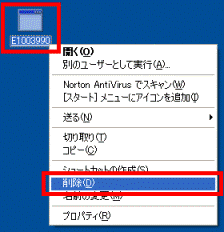
- 「ファイルの削除の確認」が表示されます。
「はい」ボタンをクリックします。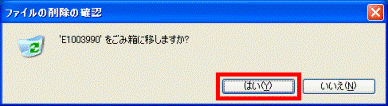
- 「XpRH5377web」フォルダを右クリックし、表示されるメニューから「削除」をクリックします。
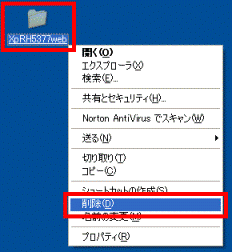
- 「フォルダの削除の確認」が表示されます。
「はい」ボタンをクリックします。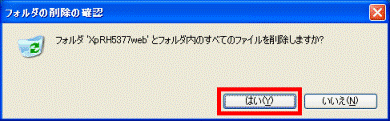
- デスクトップ上に、ダウンロードしたファイルや作成したフォルダが表示されていないことを確認します。



